ZBrush怎么把不同材质给同一模型?
设·集合小编 发布时间:2023-03-21 15:55:52 1623次最后更新:2024-03-08 11:39:33
关于ZBrush怎么把不同材质给同一模型的问题,可以说是许多初学者遇到的问题。很多时候一个模型需要上多个材质,这是我们无法避免的情况,所以只能学习方法,本文做详细讲解。
工具/软件
电脑型号:联想(Lenovo)天逸510S;系统版本:Windows7;软件版本:ZBrush2019
方法/步骤
第1步
不同材质可以改变照明在表面上的反应,以便模型表现出光泽、凹凸、反射、金属性或透明效果。
第2步
1.打开ZBrush软件,单击LightBox按钮,选择DemoSoldier.ZTL按住鼠标左键拖拽出人物模型,在SubTool面板中可以看出它有多个层。
此时,选择一个所需材质,所有的SubTool层将会填充你选择的材质,如果想赋予不同的材质在不同SubTool中的几何体上是不可以操作的。
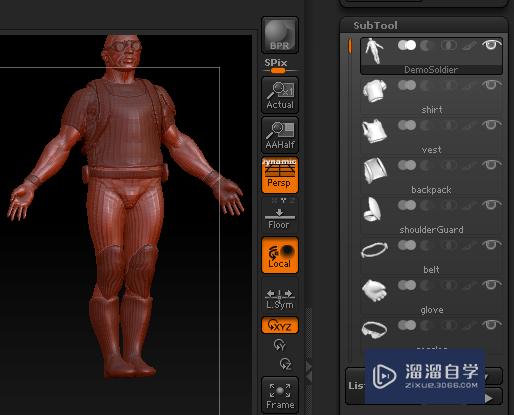
第3步
2. 关掉工具栏的的Zadd(Z添加),开启M(Material Channel)按钮。
① Mrgb(材质及颜色):在Zadd(Z添加)按钮开启时选择此选项,可以将材质元素与颜色元素同时绘制出来。
② RGB(颜色):在Zadd(Z添加)按钮开启时选择此选项,绘制时只有颜色元素。
③ M(材质):在Zadd(Z添加)按钮开启时选择此选项,绘制时只有材质元素。
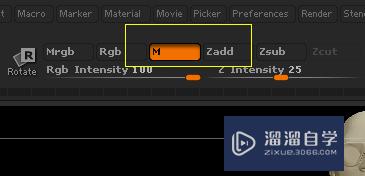
第4步
3.选择物体,给当前SubTool赋予不同的材质,选择Color菜单里面的 fill object按钮即可。

温馨提示
好了,以上就是“ZBrush怎么把不同材质给同一模型?”这篇文章全部内容了,小编已经全部分享给大家了,还不会的小伙伴们多看几次哦!最后,希望小编今天分享的文章能帮助到各位小伙伴,喜欢的朋友记得点赞或者转发哦!
- 上一篇:ZBrush网格重组功能怎么用?
- 下一篇:ZBrush如何制作角色亚索?
相关文章
广告位


评论列表